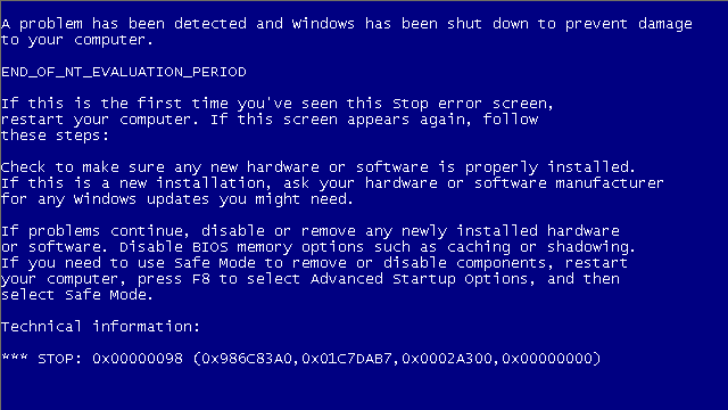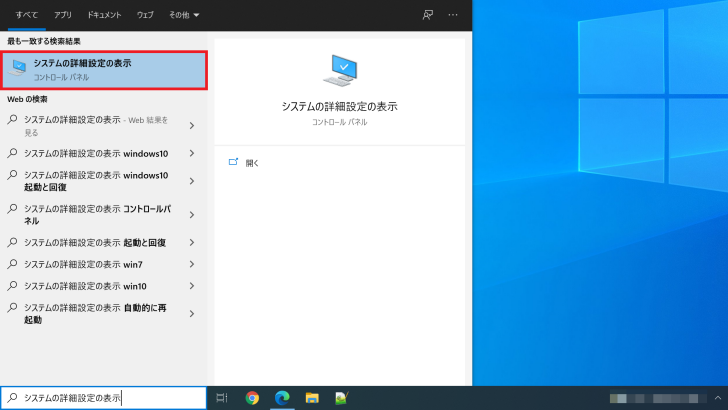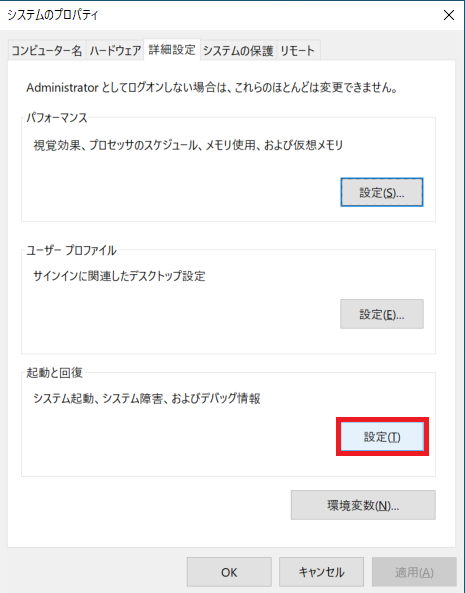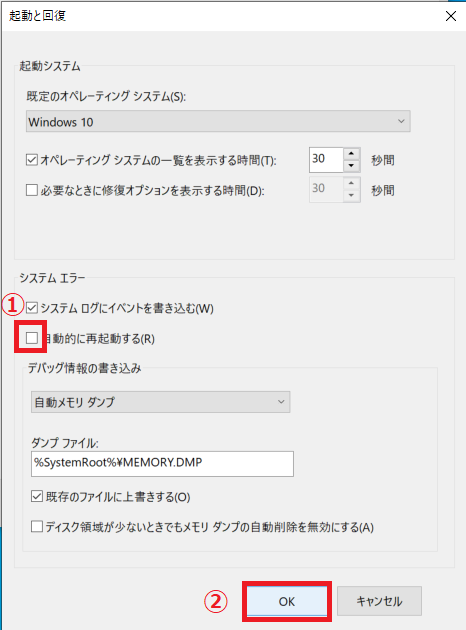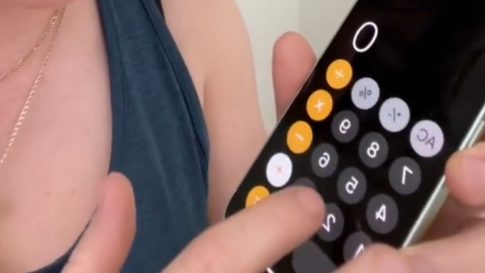Windowsを使用しているときに稀にクラッシュすることがありますが、長期間使用しているとハードウェアの不具合等でブルースクリーン(BSoD)が表示されることがあります。この画面が表示されても、デフォルトで数秒以内に再起動されてしまうため、離席時に発生してしまうとエラーがあったことですら気づけなくなります。そんなブルースクリーンが表示されたら、表示されたままにする方法をTom's Hardwareが紹介しています。
ブルースクリーンが発生した原因を調査するにはDellが公開しているマニュアルのようにメモリダンプファイルを確認する必要があります。しかし、Windowsのデフォルト設定ではブルースクリーンが一度表示されると、数秒以内に再起動されてしまうため、場合によっては気づけなくなり、「何か知らない間に再起動したっぽい」と感じる人も多いはずです。
そこで、以下の手順を行っておくことによって、Windowsがブルースクリーンを表示したら、そのままにすることが可能です。
- Windowsデスクトップの「ここに入力して検索」のフォームに「システムの詳細設定の表示」と入力し、上部の同名称のアイコンをクリック。

- 「起動と回復」欄の「設定」をクリックします。

- システムエラー欄「自動的に再起動する」のチェックを外し、「OK」をクリック。

以上でブルースクリーン表示時に再起動がされなくなりますので、ブルースクリーンが表示されたら、画面表示内容をゆっくりと確認することができます。確認が終わったら、電源ボタン長押しで再起動することが可能です。